限時免費 AutoClose 3 PRO 自動關閉軟體工具,指定時間 / 時機關閉 APP
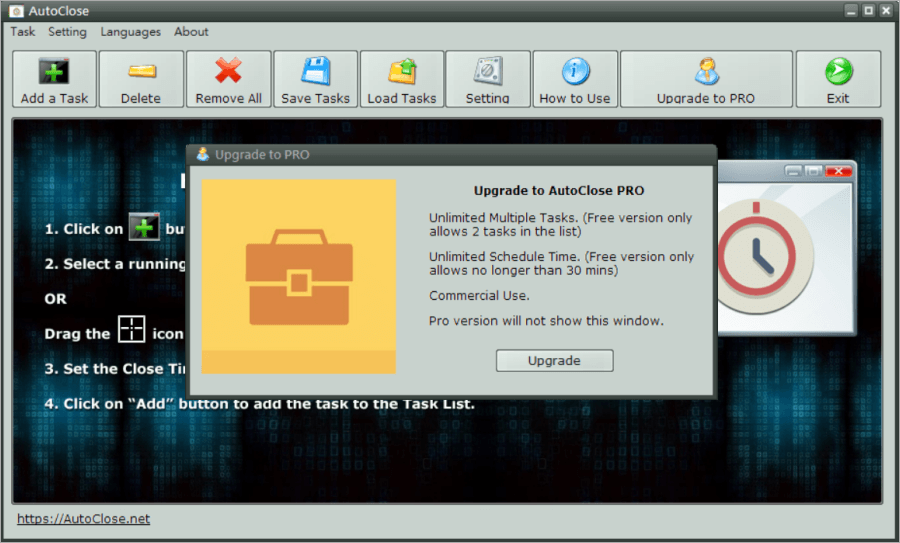 首先各位可以先到文章後方下載本次的主角 AutoClose 3 PRO,下載之後完成安裝,點擊 Upgrade 來輸入註冊序號。
首先各位可以先到文章後方下載本次的主角 AutoClose 3 PRO,下載之後完成安裝,點擊 Upgrade 來輸入註冊序號。 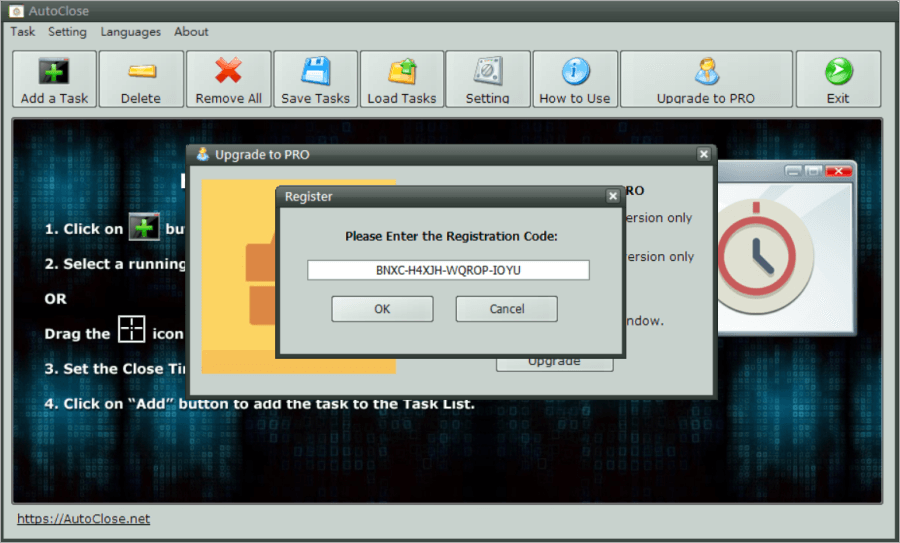 接著貼上本次的限時免費活動序號,最後點選 OK 就可以啦,序號請大家開燈領取BNXC-H4XJH-WQROP-IOYU
接著貼上本次的限時免費活動序號,最後點選 OK 就可以啦,序號請大家開燈領取BNXC-H4XJH-WQROP-IOYU 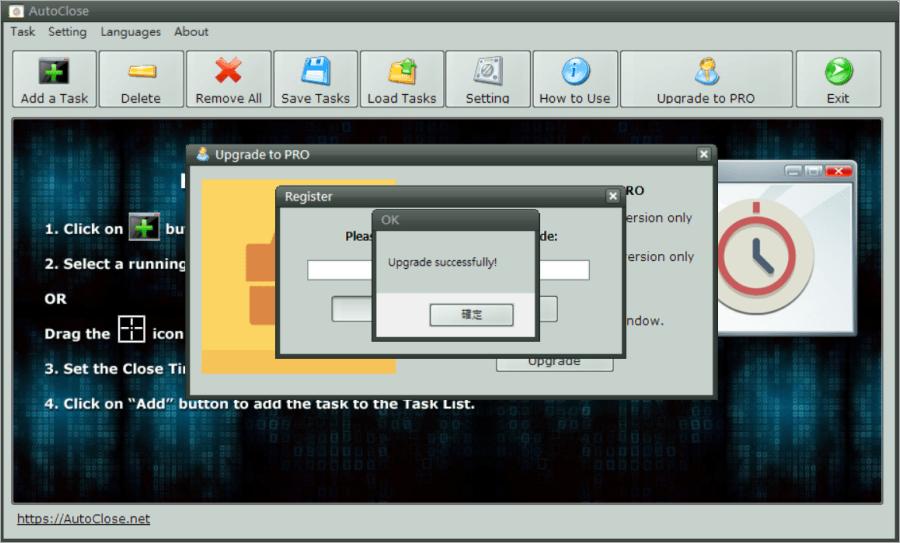 看到上方提示就表示成功啟用序號啦!這次的活動到 8/31 止,如果你輸入序號發現無法啟動,就表示限時免費活動時間已經過囉。
看到上方提示就表示成功啟用序號啦!這次的活動到 8/31 止,如果你輸入序號發現無法啟動,就表示限時免費活動時間已經過囉。 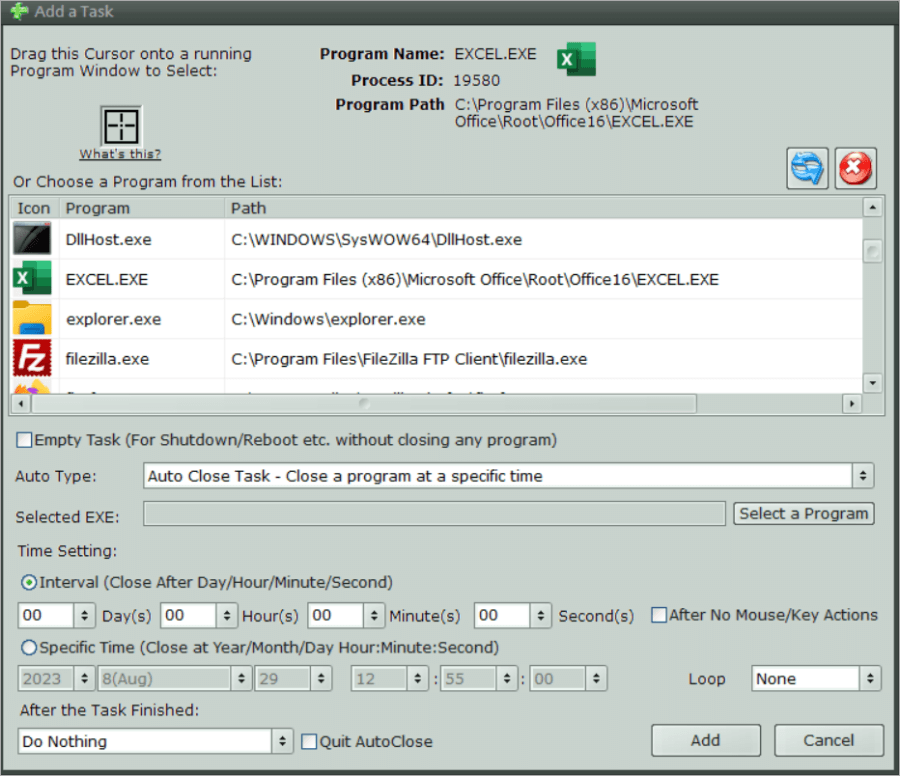 啟用之後,點擊左上較的 + 號就可以建立自動關閉、開啟的計畫,首先選擇要執行的 APP。
啟用之後,點擊左上較的 + 號就可以建立自動關閉、開啟的計畫,首先選擇要執行的 APP。  然後下方的 Auto Type 選擇要自動關閉 or 自動執行,最後就可以在下方選擇執行時機,可以倒數多久後執行、滑鼠鍵盤沒動作後執行、指定時間執行 3 種選擇。
然後下方的 Auto Type 選擇要自動關閉 or 自動執行,最後就可以在下方選擇執行時機,可以倒數多久後執行、滑鼠鍵盤沒動作後執行、指定時間執行 3 種選擇。 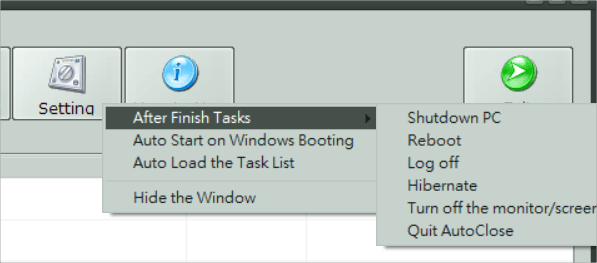 最後也可以選擇執行後要關閉、重新啟動、登出、關閉螢幕等後續動作,連結小編放下面,會用到的朋友們,趕快去下載起來吧。https://autoclose.net/下載:
最後也可以選擇執行後要關閉、重新啟動、登出、關閉螢幕等後續動作,連結小編放下面,會用到的朋友們,趕快去下載起來吧。https://autoclose.net/下載:AutoClose 3 PRO ( 安裝版下載 )
AutoClose 3 PRO ( 免安裝版下載 )

